當前位置:首頁 > 幫助中心 > 富士通筆記本怎么裝系統,舊筆記本重裝系統教程【詳細教程】
富士通筆記本怎么裝系統,舊筆記本重裝系統教程【詳細教程】
富士通筆記本怎么裝系統?最近,有位使用富士通筆記本的用戶表示,自己的不知道為什么無法正常開機,甚至連安全模式都進不去,不知道該怎么辦。關于這個問題,小編建議直接重裝系統,設置電腦從u盤啟動后,就按照下面的舊筆記本重裝系統教程詳細教程操作即可。

一、電腦u盤重裝系統工具
系統版本: Windows 7企業版
安裝工具:大白菜u盤啟動盤制作工具(點擊紅字下載)
二、電腦u盤重裝系統準備
1、在進行系統重新安裝之前,建議大家都要先檢查好電腦整體狀態,比如說硬盤有沒有壞道,有的話就像修復。畢竟,重裝系統主要是針對硬盤進行操作,先檢查會更加安全。
2、制作u盤啟動盤有很多要注意的事項,比如說要提前關閉安全殺毒軟件,因為制作過程涉及系統文件,很容易被誤殺,導致u盤啟動盤制作失敗,影響最終系統安裝。
3、Windows系統鏡像,要選用安全可靠的來使用,畢竟誰都不想重裝系統后,電腦還是有問題。你可以在“msdn我告訴你”網站進行下載,如圖所示,點擊展開后就可以操作了。
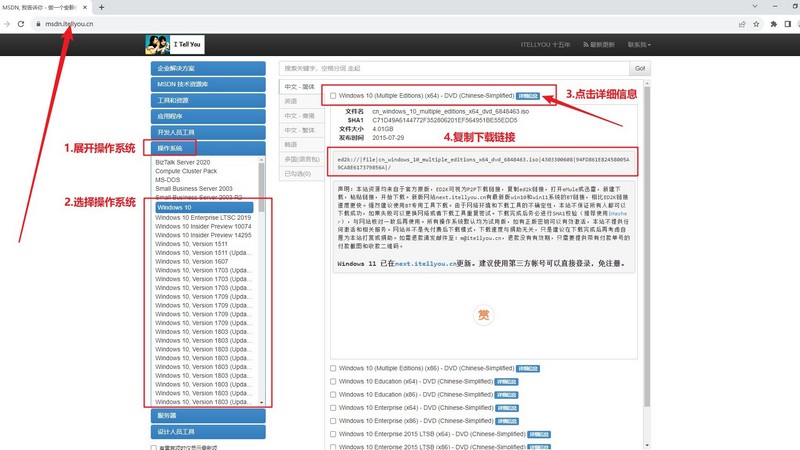
三、電腦u盤重裝系統步驟
第一步:u盤啟動盤制作
1、進入大白菜官網,下載U盤啟動盤制作工具。
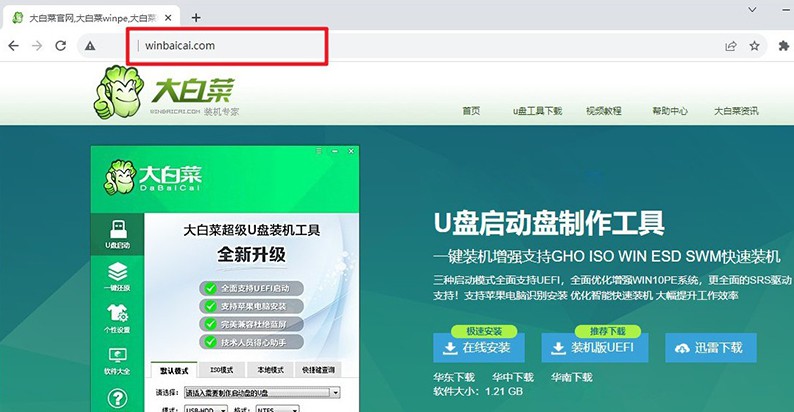
2、打開u盤啟動盤制作工具,默認設置,點擊一鍵制作成usb啟動盤。

3、u盤啟動盤制作完畢后,將Windows系統鏡像下載保存至u盤啟動盤之中備用。
第二步:u盤啟動電腦設置
1、如圖所示,為常見電腦品牌的u盤啟動快捷鍵表格,查詢后進行操作。

2、將u盤啟動盤接入電腦,重啟并按U盤啟動快捷鍵即可進入啟動設置界面,設置u盤啟動電腦。
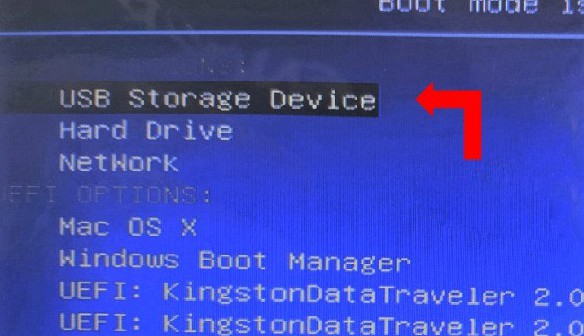
3、在大白菜主菜單中,選中【1】啟動Win10X64PE選項并回車,就能進入系統安裝桌面了。
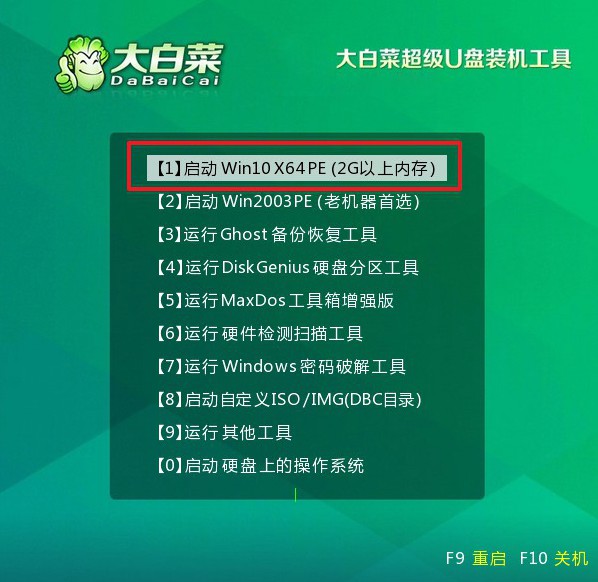
第三步:u盤重裝電腦系統
1、進入系統安裝桌面后,打開大白菜裝機軟件,如圖所示設置,確認安裝C盤后,點擊“執行”。

2、在還原彈窗中,如果沒有其他情況,默認選項設置,點擊“是”進行下一步操作。
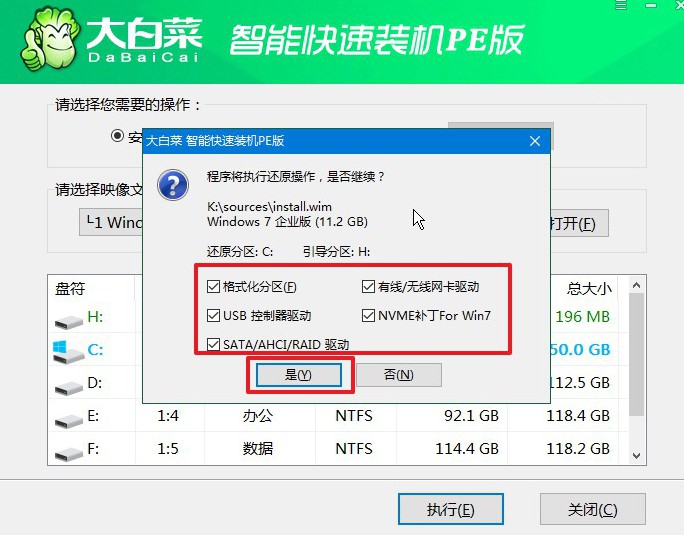
3、在系統安裝部署界面中,注意勾選重啟的選項,并在電腦初次重啟時,拔掉u盤啟動盤。

4、在重裝系統的時候,電腦會多次重啟,無需驚慌,耐心等待Windows系統安裝成功即可。

四、電腦u盤重裝系統故障
電腦裝系統重啟動不了怎么辦?
檢查啟動設備: 確保您的計算機正在從正確的啟動設備(通常是硬盤或SSD)啟動。在BIOS或UEFI設置中,檢查啟動順序,并確保所選的啟動設備是正確的。
修復引導記錄: 使用安裝介質(如Windows安裝盤或U盤)進入修復模式,然后嘗試修復引導記錄。對于Windows系統,您可以選擇“修復計算機”或“修復啟動”。
檢查硬盤狀態: 確保硬盤或SSD沒有故障。您可以通過BIOS/UEFI或者使用硬盤診斷工具來檢查硬盤的健康狀態。
重置BIOS/UEFI設置: 嘗試將BIOS/UEFI設置還原為默認值,保存更改并重新啟動。有時,不正確的設置可能導致啟動問題。
檢查操作系統安裝: 如果您剛剛安裝了新的操作系統,請確保安裝過程中沒有發生錯誤。可能需要重新安裝操作系統,確保過程中沒有出現錯誤。
檢查硬件連接: 確保所有硬件組件,如內存條、處理器、顯卡等,都正確連接到主板上。松動或不正確連接的硬件可能導致啟動問題。
嘗試安全模式: 嘗試進入操作系統的安全模式。在安全模式下,系統會加載最小的驅動程序和服務,這有助于確定是否有驅動程序或軟件引起的問題。
就這樣,我們完成了舊筆記本重裝系統教程詳細教程。電腦無法開機,確實會讓人覺得很焦慮,畢竟萬一是硬件壞了,那就不得不換新電腦,就需要花一筆大錢。當然,如果確定是系統問題的話,自己重裝系統也就可以解決了。

